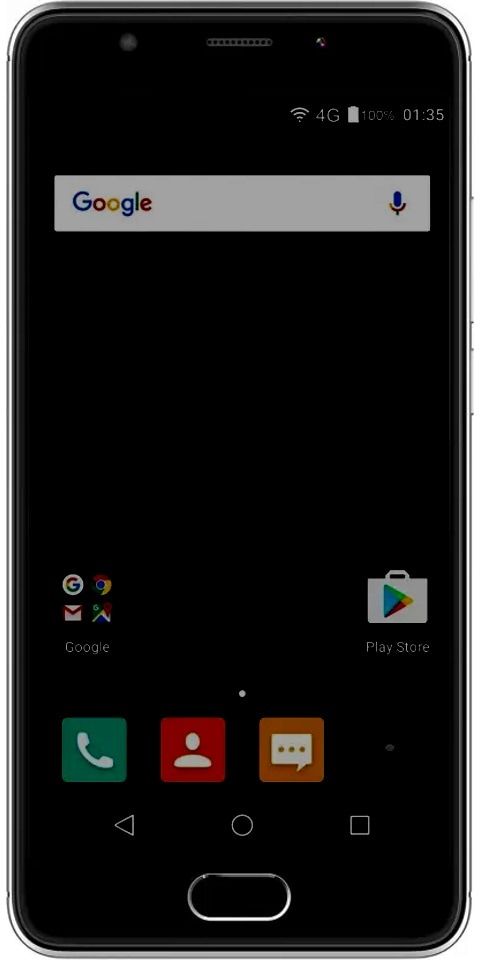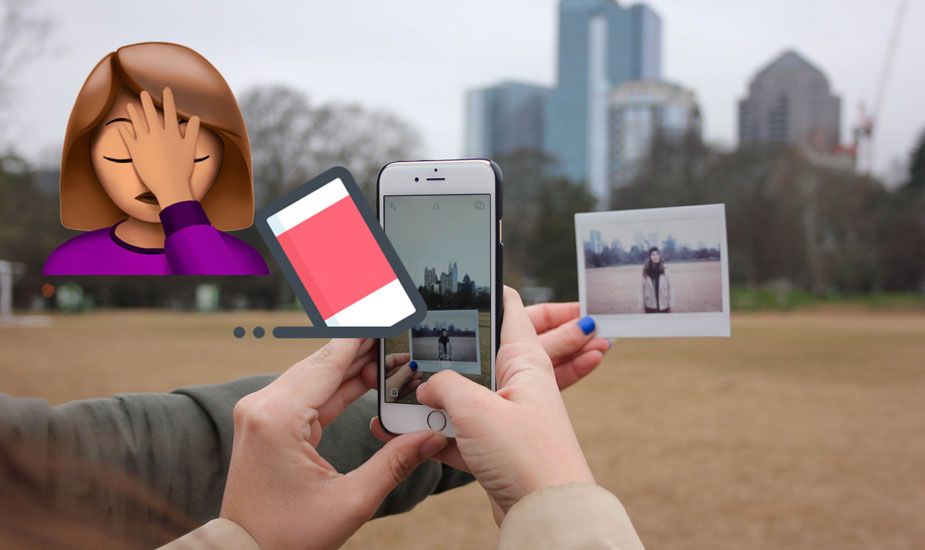Kā novērst Windows Shell pieredzes resursdatora problēmas
Windows čaulas pieredzes resursdators ir oficiāla Windows daļa. Tomēr tas parāda universālās lietotnes loga saskarnē. Turklāt tas apstrādā daudz saskarnes grafisko elementu, piemēram, uzdevumjoslas caurspīdīgumu vai izvēlni Sākt, kā arī jaunākos kalendāra attēlus, paziņojumu apgabala lidojuma pulksteni un tā tālāk. Tas arī kontrolē dažus darbvirsmas fona uzvedības elementus, piemēram, mainot fonu, kad iestatāt slaidrādi.
Kad operētājsistēma Windows 10 tiek piegādāta, daudziem cilvēkiem rodas problēmas ar Windows Shell Experience Host, kas ir mazliet savvaļas, izmantojot atmiņas lietojumu vai procesoru. Tomēr kopš tā laika atjauninājumu dēļ rodas daudz problēmu - daži cilvēki joprojām ziņo par šīm problēmām.
Patērē tik daudz CPU un atmiņas - kāpēc?

Parastās operācijās Windows Shell Experience Host nevar patērēt nevienu no jūsu centrālajiem procesoriem, laiku pa laikam ignorējot dažus procentpunktus, kad tiek mainīti grafiskie elementi, bet pēc tam noregulējas uz nulli. Process arī satur aptuveni 100-200 MB atmiņas. Jūs redzēsiet arī to, kas laiku pa laikam pārvietojas uz augšu, bet uzreiz apmesties. Ja jūs varat apskatīt procesu, katru dienu tiek patērēts daudz atmiņas vai procesora. Tad daži lietotāji skata, piemēram, konsekventu 25–30% procesoru vai daudzu simtu MB atmiņu - tad jums ir jānovērš problēma.
Tātad, kā jūs novēršat problēmu? Mēs to sāksim pēc tam, kad būsim pārliecinājušies, ka jūsu dators un universālās lietotnes ir atjauninātas, un pēc tam izpildīsim citus iespējamos problēmas cēloņus.
Atjauniniet savu sistēmu un universālās lietotnes
Sāciet pēc Windows atjaunināšanas nodrošināšanas. Iespējams, ka tur jau ir kāds risinājums. Tad jūs atceraties, ka visi jūsu universālas lietotnes ir aktuāli. Dodieties uz Windows veikalu, pieskarieties sava lietotāja ikonai, kas atrodas blakus meklēšanas joslai, un pēc tam izvēlieties Lejupielādes un atjauninājumi.
Logā Lejupielādes un atjauninājumi pieskarieties pogai Pārbaudīt atjauninājumus un pēc tam, ja atjauninājumi ir pieejami, pieskarieties Atjaunināt visu.
wifi analizatora logi 8
Pēc atjaunināšanas piešķiriet laiku, lai apskatītu, vai problēma ir atrisināta. Ja nē, dodieties uz eksperimentu ar dažiem izplatītākajiem iespējamajiem iemesliem problēmai ar Windows Shell Experience Host procesu.
Iespējamie iemesli -> Windows Shell pieredzes resursdators
Ja pēc visu atjaunināšanas joprojām rodas problēmas. Alternatīvs solis ir dažu izplatītu iespējamo iemeslu izpēte. Vienkārši izmēģiniet šos pa vienam un apskatiet, vai jūsu problēmas ir atrisinātas. Ja nē, atgrieziet modifikāciju un pārejiet pie nākamās.
Līdz šim visizplatītākais šīs problēmas iemesls ir slaidrādes fona izmantošana sistēmā Windows. Nu, tas nenotiek mums visiem, bet, kad tas notiks, jūs apskatīsit dažus simtus papildu MB atmiņas, kas patērēta katru reizi, kad mainās fons. Tā kā pēc izmaiņām to nevar atbrīvot. Varat arī skatīt CPU izmantošanas pieaugumu līdz aptuveni 25% un nevarat atkal apmesties. Ja vēlaties pārbaudīt šo iespējamo iemeslu. Vienkārši dodieties uz Iestatījumi> Personalizēšana> Fons un pārveidojiet fonu vienkrāsainā. Ja tas novērš jūsu problēmu, varat arī eksperimentēt ar viena attēla fonu.
Nākamais iespējamais iemesls ir ļaut Windows automātiski izvēlēties akcenta krāsu, pamatojoties uz jūsu fonu. Ja vēlaties pārbaudīt šo, pārejiet uz Iestatījumi> Personalizēšana> Krāsas un atspējojiet opciju Automātiski izvēlēties akcenta krāsu no mana fona. Atstājiet to un pēc tam skatiet, vai problēma ir novērsta. Ja nē, atkārtoti iespējojiet šo iestatījumu un dodieties uz citu iespējamo iemeslu.
Vēl viens iemesls ir uzdevumjoslas, izvēlnes Sākt un Darbību centra pārredzamības efekts. Iestatījums atrodas tajā pašā ekrānā, kurā redzams pēdējais iestatījumi> Personalizēšana> Krāsas. Vienkārši atspējojiet iespēju Sākt, uzdevumjoslu un darbību centru pārredzamu.
Vai es varu izslēgt Windows Shell Experience Host?

Nē, jūs nevarat izslēgt Windows Shell Experience Host. Tā ir ļoti svarīga daļa no vizuālo materiālu piegādes, kuras skatāt operētājsistēmā Windows 10. Jūs varat īslaicīgi pārtraukt uzdevumu, lai to apskatītu, ja tas novērsīs jūsu problēmu. Vienkārši ar peles labo taustiņu pieskarieties tam uzdevumu pārvaldniekā un atlasiet Beigt uzdevumu. Windows pēc dažām sekundēm automātiski restartēs uzdevumu.
Iespējams, ka Windows Shell Experience Host nav vīruss. Lai gan mēs nevaram skatīt ziņojumus par vīrusiem, kas nolaupījuši šo procesu, vienmēr ir iespējams, ka tos apskatīsim arī nākotnē. Ja jums ir aizdomas par jebkādu kaitīgu darbību veidu, dodieties uz priekšu un meklējiet vīrusus, izmantojot vēlamo vīrusu skeneri.
Secinājums:
Šeit ir viss par Windows Shell pieredzes resursdatora problēmām. Neatkarīgi no lietotajām lietotnēm jūs viegli varat novērst problēmas ar Windows Shell Experience Host. Ja vēlaties dalīties ar kādu citu metodi vai padomus par rakstu, informējiet mūs tālāk. Lai iegūtu papildu jautājumus un jautājumus, informējiet mūs zemāk esošajā komentāru sadaļā!
samsung zvanītāja ID ir apturēts
Lasiet arī: